چگونه از وضعیت Safe Mode (سیف مود) در اندروید خارج شده؟
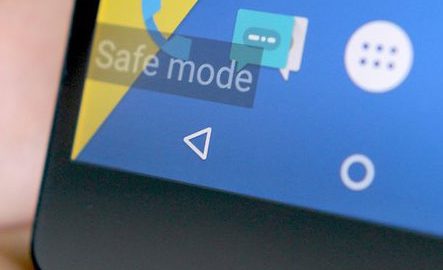
حتما در رابطه با “سیف مود” یا همان “Safe Mode” سیستم عامل اندروید شنیدهاید، اما شاید بنا به دلایل خاصی در رابطه با این مورد اطلاعات دقیق نداشته باشید. سیستم عامل اندروید میتواند در شرایط بروز مشکل در عملکرد نرم افزاری و سیستم عامل دستگاه وارد وضعیت سیف مود شود. در این شرایط سیستم عامل اندروید دستگاه به شیوهای راهاندازی و اجرا میشود که گویا هیچ اپلیکیشن جانبی بر روی آن نصب و راهاندازی نشده است. اما چگونه میتوان در دستگاههای اندروید از وضعیت سیف مود خارج شد و مشکل به وجود آمده را رفع کرد؟
ما در این مقاله قصد داریم که روش خارج شدن از وضعیت سیف مود در دستگاههای هوشمند اندرویدی و همچنین روشهای حل مشکل ایجاد شده را به شما عزیزان آموزش دهیم. توصیه میکنیم که چنانچه در طول مراحل انجام این فرآیند با مشکلی برخورد داشتید با متخصصی و کارشناسان موبایل کمک تماس حاصل نموده و از راهنماییهای آنها بهرهمند شوید.
 برای تعمیر سامسونگ، هواوی و … کلیک کن یا با شماره 75147-021 شرکت موبایلکمک «مرکز تعمیرات تخصصی گوشیهای موبایل» تماس بگیر
برای تعمیر سامسونگ، هواوی و … کلیک کن یا با شماره 75147-021 شرکت موبایلکمک «مرکز تعمیرات تخصصی گوشیهای موبایل» تماس بگیر
ریستارت کردن دستگاه برای خارج شدن از حالت سیف مود
سیف مود عموما در شرایطی اجرا میشود که اپلیکیشنهای نصب شده بر روی دستگاه اندرویدی شما با مشکلات عملکردی محسوسی مواجه شده باشند. در برخی از شرایط مشاهده شده که ورود به دستگاه به وضعیت سیف مود تنها به دلیل بروز یک مشکل آنی در عملکرد اپلیکیشن خاصی اعمال شده است. در این شرایط با ریستارت کردن دستگاه اندرویدی خود احتمالا مشکل ایجاد شده برطرف میشود. بنابراین اگر دستگاه شما وارد وضعیت سیف مود شده در مرحله اول تنها یکبار آن را ریستارت کنید. اما چگونه گوشی هوشمند خود را در وضعیت سیف مود ریستارت کنیم؟
بیشتر بخوانید: تعمیرات موبایل
- استفاده از بخش نوتیفیکیشنها: در برخی از گوشیهای هوشمند اندرویدی هنگامی که دستگاه به وضعیت سیف مود منتقل میشود در بخش نوتیفیکیشنهای آن گزینهای به منظور ریستارت دستگاه ارائه میگردد. با استفاده از این گزینه میتوانید نسبت به ریستارت کردن دستگاه اندرویدی خود وارد عمل شوید.
- استفاده از دکمه پاور (Power): استفاده از دکمه پاور دستگاه به منظور ریستارت کردن آن در وضعیت سیف مود نیز امکانپذیر خواهد بود. بدین منظور دکمه پاور گوشی خود را فشرده و از پنجره ایجاد شده گزینه Restart را انتخاب کنید.
- استفاده از دکمههای پاور و کاهش صدا: اگر بنا به هر دلیلی دستگاه شما در وضعیت سیف مود هنگ کرده و امکان جداسازی باتری نیز وجود نداشت با استفاده از دکمههای ترکیبی پاور و افزایش صدا میتوانید دستور ریستارت اجباری را برای دستگاه صادر کنید. این نوع ریستارت کردن دستگاه به طور کلی منجر به رفرش شدن و بازیابی آن میشود. احتمالا با انجام این کار دستگاه شما دیگر وارد بخش سیف مود نخواهد شد.
دقت داشته باشید که اگر دکمه افزایش و کاهش صدا یا همان Volume گوشی اندرویدیتان خراب شده باشد، احتمالا دستگاه به طور اتوماتیک وارد وضعیت سیف مود میشود. به منظور رفع این مشکل حتما به مراکز تعمیر قابل اعتماد مراجعه کرده و دکمه افزایش و کاهش صدای دستگاه خود را تعمیر کنید.
- خارج کردن باتری دستگاه: اگر باتری گوشی اندرویدی شما قابل جداسازی باشد، میتوانید با خارج کردن آن نسبت به ریستارت شدن دستگاه خود وارد عمل شوید. توصیه میکنیم که به منظور رهایی از وضعیت سیف مود ابتدا گوشی هوشمندتان را با استفاده از دکمه پاور خاموش کنید. سپس باتری آن را جدا کرده و چند دقیق صبر کنید. حال مجددا باتری دستگاه را متصل کرده و نسبت به روشن کردن آن اقدام نمایید. احتمالا با انجام این مراحل دستگاه از وضعیت سیف مود خارج میشود.

 برای تعمیر سامسونگ، هواوی و … کلیک کن یا با شماره 75147-021 شرکت موبایلکمک «مرکز تعمیرات تخصصی گوشیهای موبایل» تماس بگیر
برای تعمیر سامسونگ، هواوی و … کلیک کن یا با شماره 75147-021 شرکت موبایلکمک «مرکز تعمیرات تخصصی گوشیهای موبایل» تماس بگیر
بیشتر بخوانید: مرکز تعمیرات موبایل سامسونگ
حذف اپلیکیشنها برای خارج شدن از حالت سیف مود
همانگونه که پیش از این هم اشاره کردیم، بروز مشکل در عملکرد اپلیکیشنهای نصب شده بر روی دستگاههای اندروید اصلیترین دلیل اجرا شدن اتوماتیک وضعیت سیف مود محسوب میشود. بنابراین سعی کنید که اپلیکیشن مخرب مورد نظر را شناسایی کرده و نسبت به حذف آن وارد عمل شوید. دقت داشته باشید که شانس مخرب بودن اپلیکیشنهایی که به تازگی در دستگاه خود نصب کردهاید نسبت به سایر اپلیکیشنهای قدیمیتر بیشتر است. اما چگونه این اقدام را انجام دهیم؟
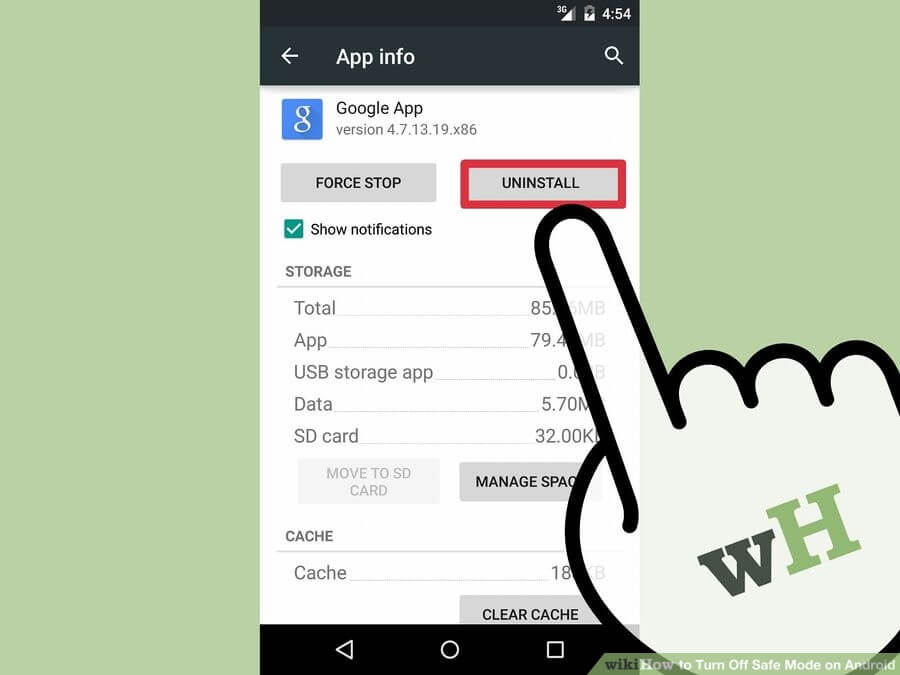
- بدین منظور ابتدا وارد بخش تنظیمات یا همان Settings دستگاه هوشمند اندرویدیتان شوید.
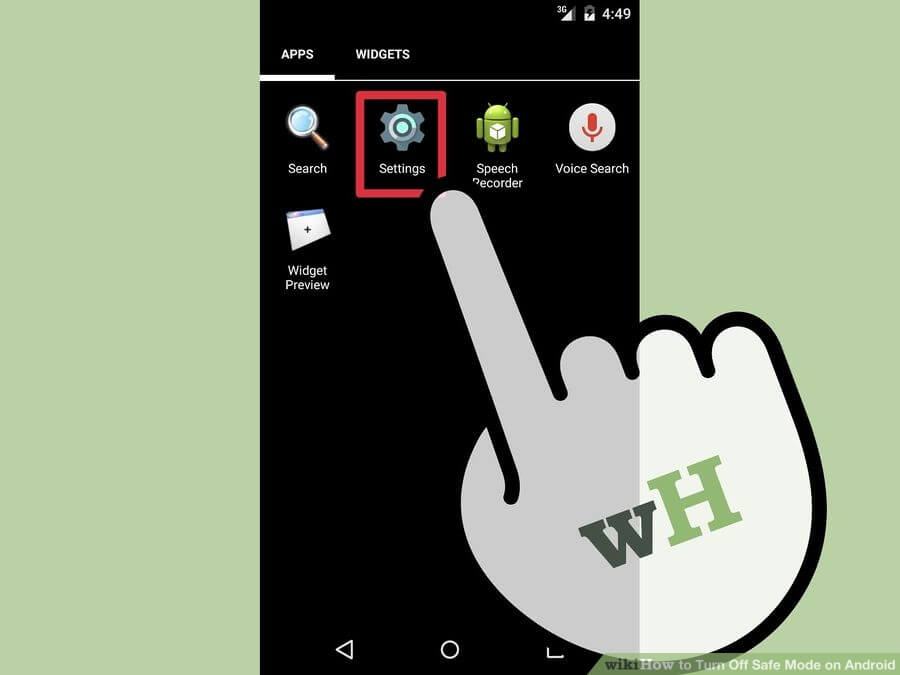
- حال گزینه با عنوان Apps یا Applications را یافته و آن را لمس کنید. با انتخاب این گزینه لیست اپلیکیشنهای نصب شده بر روی دستگاه اندرویتان نمایش داده میشوند.
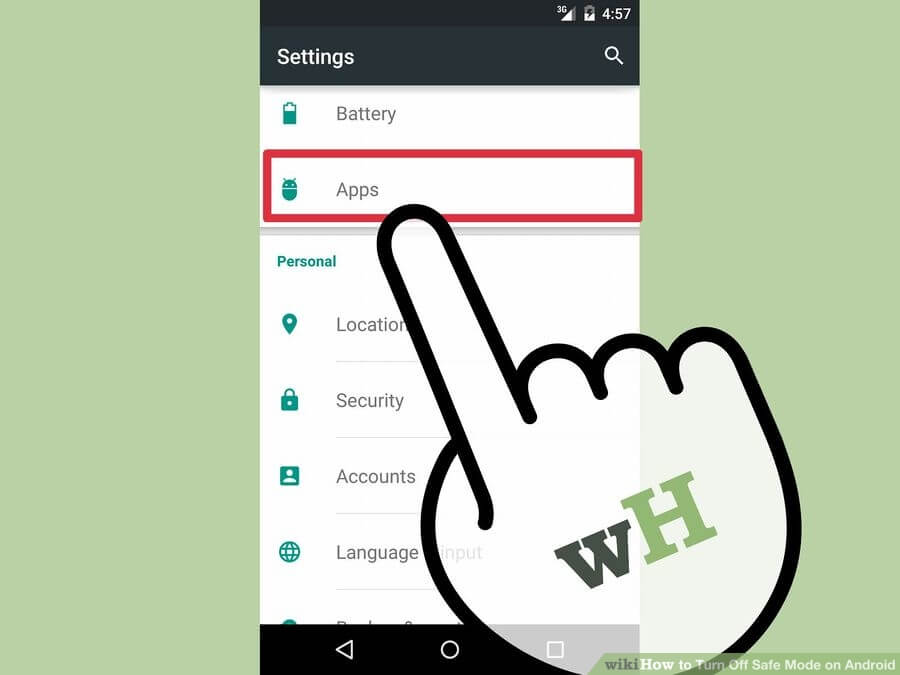
- در این بخش نام اپلیکیشنهایی که احساس میکنید مخرب بوده و منجر به بروز مشکل در عملکرد دستگاه اندرویدیتان شدهاند را بیابید و سپس نسبت به حذف آنها اقدام کنید. پس از حذف این اپلیکیشنها، دستگاه اندرویدیتان را ریستارت کنید. اگر باز هم دستگاه وارد وضعیت سیف مود شد مجددا مراحل فوق را انجام داده و اپلیکیشنهای بیشتری را حذف کنید. این کار را تا جایی ادامه دهید که مشکل ایجاد شده برطرف شود و دستگاه با ریستارت کردن وارد وضعیت سیف مود نشود.
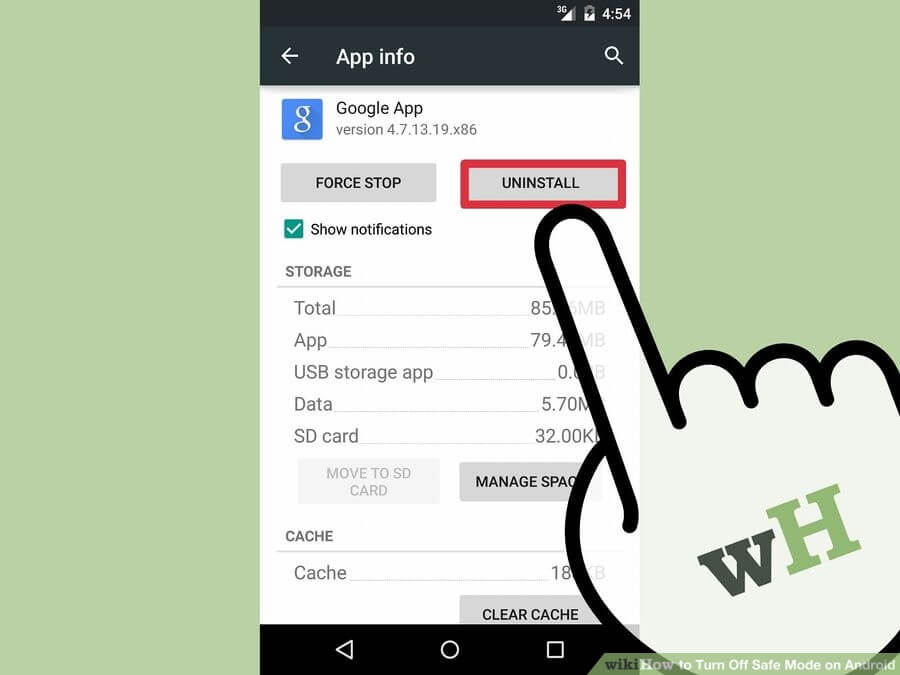
 برای تعمیر سامسونگ، هواوی و … کلیک کن یا با شماره 75147-021 شرکت موبایلکمک «مرکز تعمیرات تخصصی گوشیهای موبایل» تماس بگیر
برای تعمیر سامسونگ، هواوی و … کلیک کن یا با شماره 75147-021 شرکت موبایلکمک «مرکز تعمیرات تخصصی گوشیهای موبایل» تماس بگیر
بیشتر بخوانید: تعمیرات lcd
فکتوری ریست کردن دستگاه برای خارج شدن از حالت سیف مود
اگر با حذف اپلیکیشنها و ریستارت کردن دستگاه به جایی نرسیدید و مشکل ایجاد شده همچنان پابرجا بود باید به شیوه دیگری وارد عمل شوید. در این شرایط اگر به طور مداوم از اطلاعات دستگاه خود نسخه پشتیبانی یا بکآپ (Backup) تهیه میکردید، نسبت به بازیابی (Restore) آخرین نسخه از بکآپ خود وارد عمل شوید. اگر از اطلاعات دستگاه خود فایل پشتیبان یا بکآپ ندارید مجبور به اعمال فرآیند ریست فکتوری یا وایپ خواهید بود. با فکتوری ریست (Factory Reset) کردن دستگاه تمامی اطلاعات و اپلیکیشنهای نصب شده بر روی آن حذف میشوند و دستگاه به وضعیت کارخانه باز میگردد اما خوشبختانه مشکل اجرای وضعیت سیف مود هم برطرف خواهد شد.
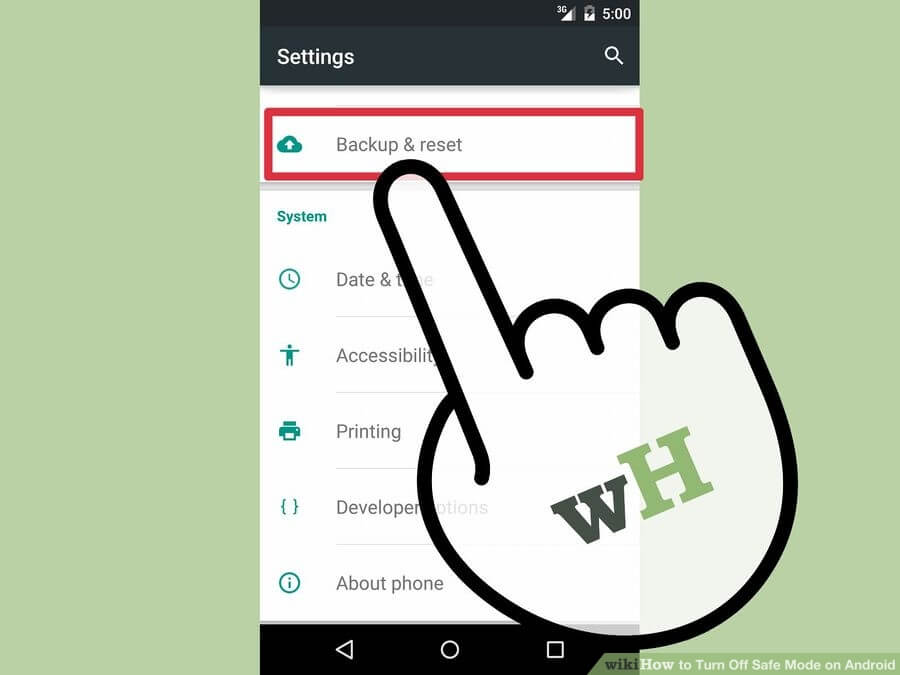
دقت داشته باشید که فرآیند ریست کردن اطلاعات دستگاه در شرایط اجرا شدن در وضعیت سیف مود نیز امکانپذیر است. بدین منظور وارد بخش Settings دستگاه خود شده و گزینه Backup & reset را انتخاب کنید. حال گزینه با عنوان Factory data reset را انتخاب کرده و با اعمال آن موافقت نمایید. حال باید منتظر بمانید با فکتوری ریست شدن دستگاه اندرویدیتان به پایان برسد. این امر با توجه به حجم اطلاعات نصب شده بر روی دستگاه هوشمندتان میتواند تا مدت زمان نسبتا طولانی به طور بیانجامد.
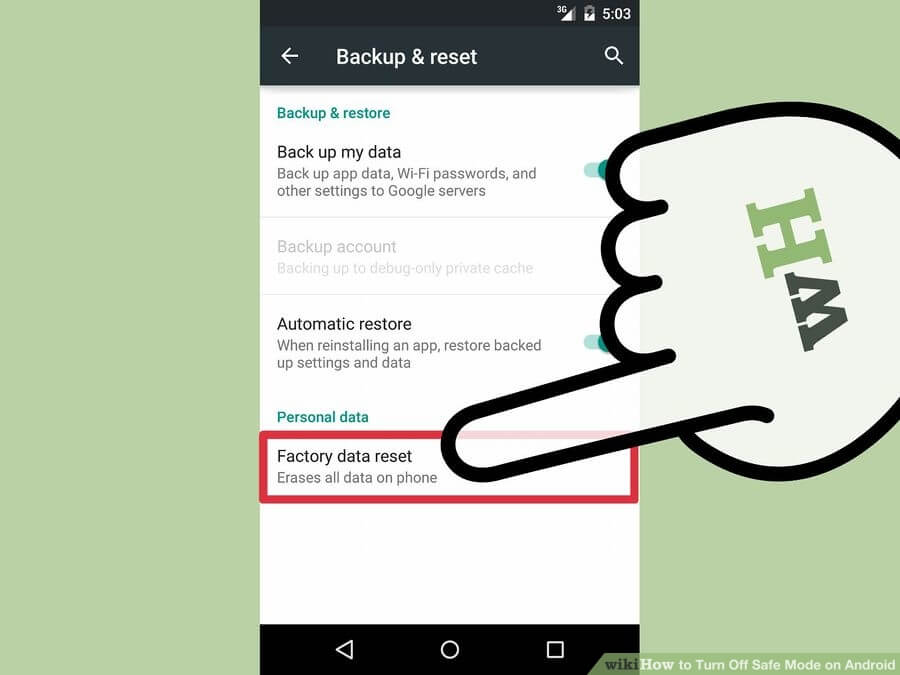
 برای تعمیر سامسونگ، هواوی و … کلیک کن یا با شماره 75147-021 شرکت موبایلکمک «مرکز تعمیرات تخصصی گوشیهای موبایل» تماس بگیر
برای تعمیر سامسونگ، هواوی و … کلیک کن یا با شماره 75147-021 شرکت موبایلکمک «مرکز تعمیرات تخصصی گوشیهای موبایل» تماس بگیر
وایپ کردن اطلاعات دستگاه از طریق ریکاوری مود (Recovery Mode)
اگر بنا به هر دلیلی نمیتوانید وارد محیط کاربری دستگاه اندرویدی خود شده و گزینههای مد نظر را به منظور فکتوری ریست کردن انتخاب کنید باید از بخش ریکاوری مود نسبت به انجام این فرآیند اقدام کنید. بدین منظور مراحل زیر را به ترتیب انجام دهید:
- دستگاه هوشمند اندرویدیتان را کاملا خاموش کنید.
- با فشردن و نگه داشتن دکمههای ترکیبی پاور و افزایش صدا دستگاه خود وارد بخش ریکاوری مود شوید. دقت داشته باشید که دکمههای ترکیبی مربوط به ورود به ریکاوری مود در مدلهای مختلف دستگاههای اندرویدی به شیوههای مختلفی تعیین میشود. به عنوان مثال ممکن است به منظور ورود به ریکاوری مود در یک گوشی هوشمند نیازمند فشردن همزمان دکمههای پاور، افزایش صدا و هوم باشید. برای کسب اطلاعات دقیق در رابطه با دکمههای ترکیبی دستگاه خود و نحوه ورود به بخش ریکاوری مود در گوشی مورد نظرتان با کارشناسان موبایل کمک تماس حاصل کنید.
- پس از ورود به وضعیت ریکاوری مود با استفاده از دکمههای افزایش و کاهش صدا بر روی گزینههای موجود حرکت خواهید داشت. بر روی گزینه با عنوان wipe data/factory reset مراجعه کرده و با فشردن دکمه پاور آن را انتخاب کنید.
- در این لحظه احتمالا با یک پیغام هشدار مواجه میشوید. با استفاده از دکمه پاور گزینه Yes را انتخاب کنید.
- منتظر بمانید با فرآیند وایپ کردن اطلاعات دستگاه به پایان برسد. این فرآیند ممکن است تا چند دقیقه به طور بیانجامد.
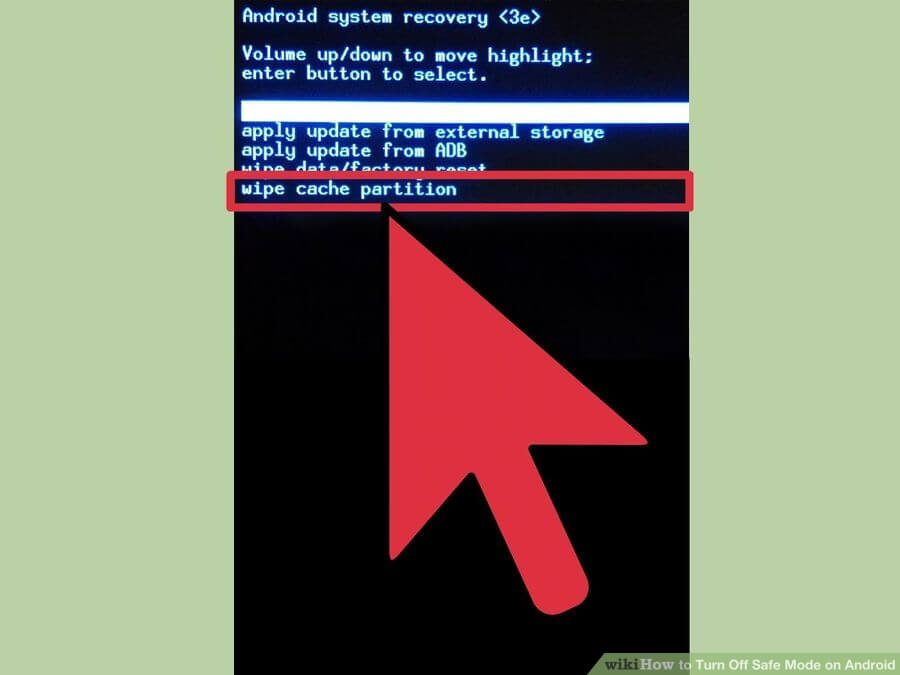
بیشتر بخوانید: تعمیر گلس شکسته گوشی
پس از انجام مراحل فوق دستگاه هوشمند شما وایپ شده و اطلاعات پیشین نصب شده بر روی آن از بین خواهند رفت. این روش مطمئنا آخرین گزینهای خواهد بود که آن را انتخاب میکنید. دقت داشته باشید که اگر در گوشی هوشمندتان حساب کاربری گوگل خود را وارد کرده باشید، اطلاعاتی همچون لیست مخاطبین، جیمیل، خریدهایتان از گوگل پلی و… در آن حساب کاربری ذخیره میشوند و با ورود مجدد به حساب کاربریتان، اطلاعات پیشین مورد نیاز وارد دستگاه خواهند شد.
بیشتر بخوانید:






















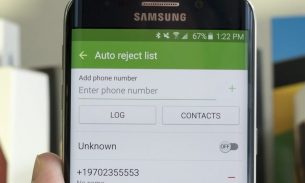
بابا دکمه پاور کار نمیکنه ساف مود هم رو پس زمینه هستش نوت هشت پرو هم هست چکار کنم
ممنون ناموصا داشتم سکته میکردم
سلام واقعا از سایتتون ممنونم من همین چند لحظه پیش دیدم زده سیف مود بعد
دیدم برنامه هام نیست ترسیدم گفتم به چوخ رفتم تا اینکه اومدم توی این سایت
برای گوشی ASUS با یک ریستارت کردن
درست میشه بازم ممنون این سایت 🙏🙏
سلام گوشیم روحالت دانلویدنگ گیرکرده وخارج نمیشه دکمه پاور وولوم رو گرفتم بازم ب همین حالت برگشت اپدیت داشت میشد این مشکل پیش اومد چکار کنم سپاس از شما
احتمالا هارد سوخته
سلام دکمه پاور گوشیم از کار افتاده بود. ولی با هاش کار می کردم گوشیم رو دادم تعمیرات نتونستند درستش کنند ولی رفت رو حالت سیف مود
آیا میتونم بدون تعمیر کردن دکمه گوشیم رو از حالت ایمن خارج کنم؟
.